ppt怎么添加会动的图片图文教程
发布时间:2017-06-16 21:10
能不能往ppt里加会动的图片呢,答案是肯定的,那如何在ppt加入会动的图片呢?但是新手不会,怎么办?下面小编马上就告诉大家ppt添加会动的图片教程。
ppt添加会动的图片教程
右击桌面空白处:新建---PPT文档。
打开该文档,然后回车后有幻灯片,接着选择一个设计,幻灯片有底纹。
开始编辑哦。
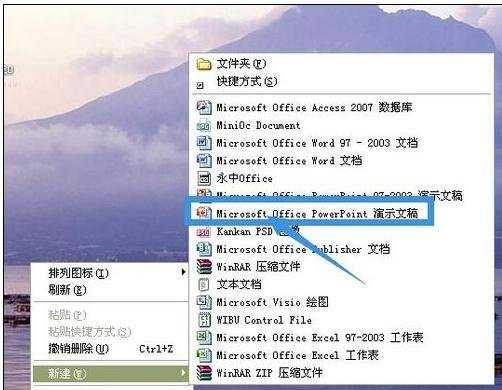

接着,选择菜单中的“插入”---“图片”---选择“所需插入的动图文件夹”。
双击即可快速插入,也可以单击后,选择“确定”。
随即幻灯片中出现图片,因图片太大,我们可以按住:Ctrl+shift同比例缩小。

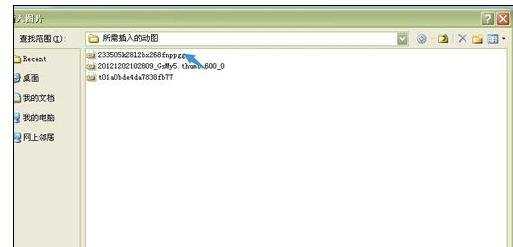


鼠标选中图片,设置动画出场路径及动作,点击菜单中的“动画”,然后选择动作:“淡出”or“檫除”or“飞出”
接着选择“开始”“方向”“速度”,鼠标前,后,或者从左/右/上/下;快/慢/适中等详情设置。
设置完毕。
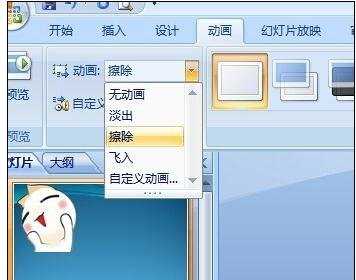

依次添加其他的动图,插入--图片--双击动图。
然后依次设置动作,速度等。
设置完毕。
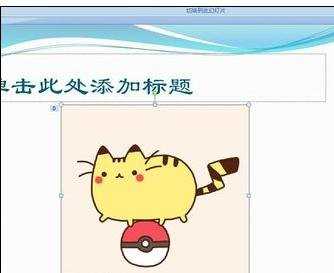
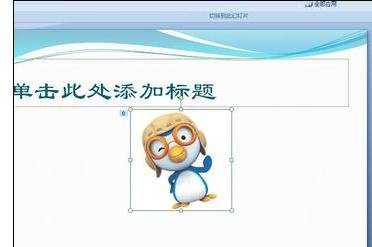
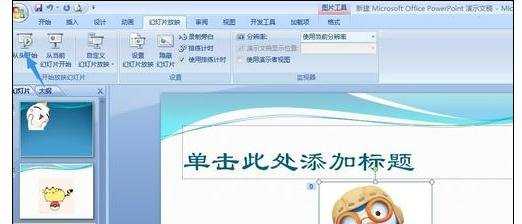
最后点击“播放幻灯片”。从头开始播放。
这下就有动图效果了。
当然若不设置动作,播放幻灯片的话照样是有动图效果哦。



ppt怎么添加会动的图片图文教程的评论条评论